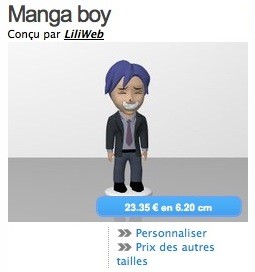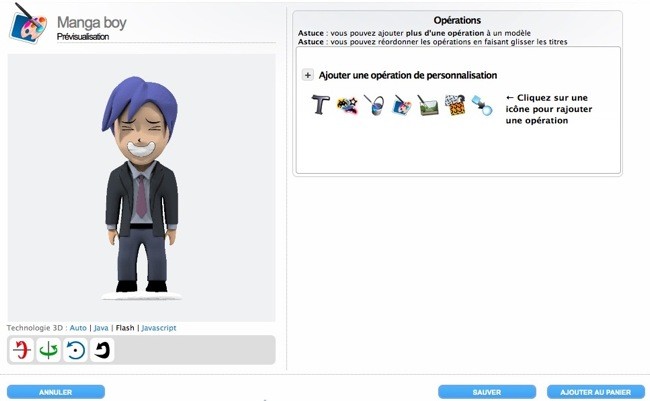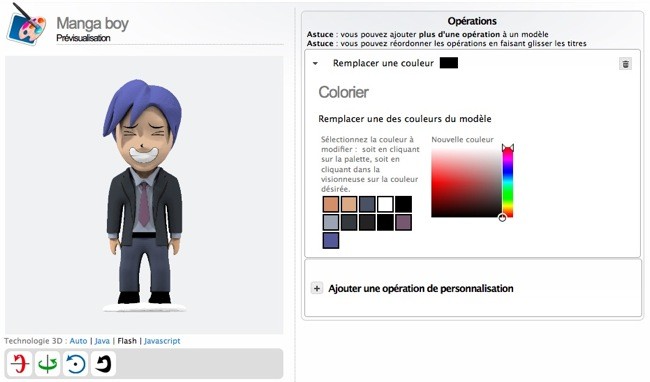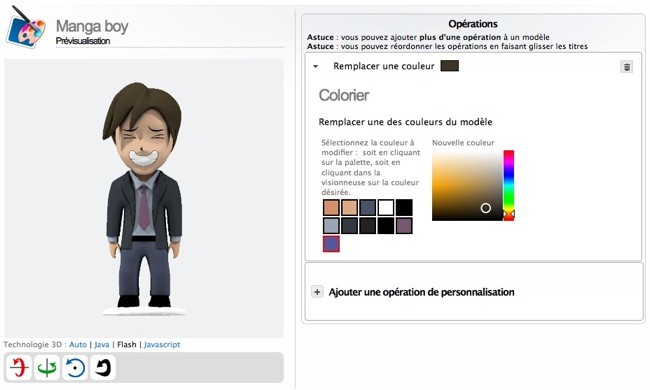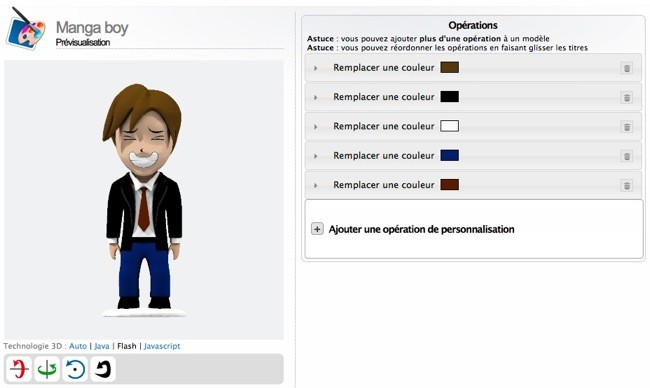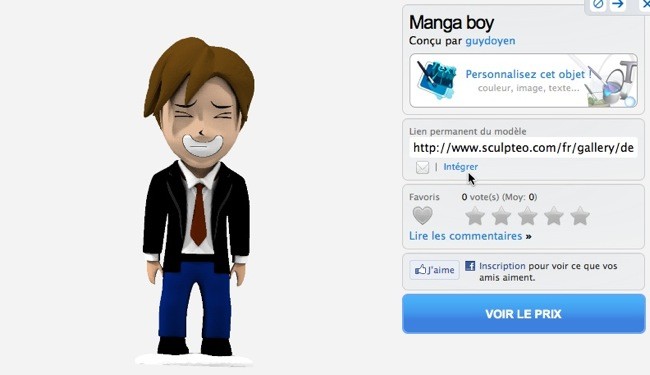Relookez les modèles de la galerie 3D de Sculpteo
Posted By sculpteo on 24/02/2011 | 0 comments
Récemment nous vous avons présenté les nouveautés apportées à Sculpteo. Parmi ces nouveautés, il y a une fonctionnalité très intéressante qui vous permet de modifier chaque couleur d’un modèle de notre galerie.
Voici une démonstration, étape par étape, avec l’un des personnages les plus sympatiques de notre galerie : le Manga Boy.
Mais n’oubliez pas qu’il est possible de faire de même avec n’importe quel modèle, à condition bien sûr que le designer ait accepté ce type de personnalisation (nous allons approfondir cette partie dans un article à venir)
Lorsque vous êtes dans la galerie, les modèles personnalisables sont identifiés par cette icône lorsque vous les survolez.
Sous les modèles personnalisables vous pouvez aussi voir la ligne « Personnaliser ».
Cliquez sur l’icône ou sur la ligne « Personnaliser »
Vous pouvez voir sur la droite les opérations de personnalisation disponibles
On va maintenant utiliser la nouvelle fonctionnalité qui permet de changer une par une les couleurs du modèle.
La palette de couleurs du modèle s’affiche.
Cliquez sur un élément du modèle. Les cheveux par exemple. Maintenant, sélectionnez une autre couleur. Dès que vous avez sélectionné la couleur de votre choix dans la zone prévue à cet effet, l’élément en question est modifié.
Cliquez maintenant sur « Ajouter une opération de personnalisation » et à nouveau sur « Changer une couleur » pour changer la couleur d’un autre élement.
Répétez l’opération autant de fois que nécessaire. Vous pouvez ajouter du texte, des motifs, et plaquer une image/texture sur le modèle ou bien en remplacer une déjà existante.
N’oubliez pas de sauvegarder les modifications effectuées sur le modèle en cliquant sur « Sauver »
Une fois la sauvegarde effectuée, le modèle se retrouve dans votre galerie privée.
Vous pouvez montrer au monde entier les personnalisations du modèle que vous avez choisi grâce à notre lecteur embarqué.
Allez dans votre galerie privée et cliquez sur votre modèle. A droite, sous le lien permanent vous pouvez voir l’option « Intégrer ». Cliquez dessus, copiez le code et collez le dans le code source d’un article de votre blog.
Maintenant, c’est à vous de jouer !


 Connexion avec Google
Connexion avec Google Connexion avec Facebook
Connexion avec Facebook